LG BP630 Manuel d'utilisateur
Naviguer en ligne ou télécharger Manuel d'utilisateur pour Lecteurs de Blu-Ray LG BP630. LG BP630 manual del propietario Manuel d'utilisatio
- Page / 72
- Table des matières
- MARQUE LIVRES




- Network 3D 1
- Reproductor de DVD/Blu-ray™ 1
- Información de 3
- Precaución 4
- Notas sobre el Copyright 4
- Instrucciones impor 5
- Tabla del Contenido 6
- 5 Solución de Problemas 7
- 6 Apéndice 7
- Introducción 8
- Acerca del símbolo 9
- Código de región 9
- Control remoto 10
- Panel frontal 11
- Panel posterior 11
- Conexiones a su 12
- ¿Qué es SIMPLINK? 13
- Ajuste de resolución 13
- Conexión a un 14
- Conexión a un amplificador 15
- Conexión a la red 16
- Ajustes avanzados 17
- Conexión de Red Inalámbrica 18
- Configuración de una red 18
- Configuración inicial 21
- Establecer los valores de 22
- Menú [RED] 22
- Menú [PANTALLA] 23
- Menú [IDIOMA] 25
- Menú [AUDIO] 25
- Menú [BLOQUEO] 27
- Menú [OTROS] 28
- Inicializar 29
- Software 29
- Visualización del menú 30
- Reproducción de los 31
- Para reproducir un archivo 33
- Conexión a un servidor 34
- Acerca de Nero MediaHome 4 35
- Essentials 35
- Requisitos del sistema 35
- Reproducción general 36
- Reanudar la reproducción 37
- Memoria de última escena 37
- Visualización en 38
- Ajuste de opciones de la 39
- Reproducción 40
- Avanzada 40
- Funciones avanzadas 45
- Disfrutar de Miracast™ 46
- Para disfrutar de BD-Live™ 46
- LG Tag On 47
- LG AV Remote 47
- Modo de sonido privado 47
- Database 48
- Grabación de CD de audio 49
- Uso de Premium 50
- Uso de LG Smart 50
- Inicio de sesión 51
- Búsqueda de contenido en 51
- Uso del menú My Apps 52
- Solución de problemas 53
- Síntoma Causa y solución 54
- Soporte para el cliente 55
- Control de un televisor 56
- Actualización del 57
- Información adicional 59
- AVCHD (Advanced Video 60
- Codec High Definition) 60
- Acerca de DLNA 61
- Requisitos específicos del 61
- Notas sobre compatibilidad 61
- Lista del código del país 64
- Lista de código de idioma 65
- Marcas comerciales y 66
- Noticias de Cinavia 68
- Especificaciones 69
- Mantenimiento 70
- Información 71
Résumé du contenu
MANUAL DEL PROPIETARIONetwork 3D Reproductor de DVD/Blu-ray™ Lea este manual detenidamente antes de utilizar su equipo y guárdelo para referencias fu
Comenzando10Comenzando1Instalación de pilasRetire la tapa del compartimento de la pila en la parte posterior del mando a distancia e inserte una pila
Comenzando 11Comenzando1Panel frontala Bandeja de discosb Ventana de visualizaciónc Sensor del control remotod B (OPEN/CLOSE)e N (PLAY / PAUSE) f Z
Conectando12Conectando2Conexiones a su televisorSi tiene un televisor o monitor HDMI, podrá conectarlo a este lector usando un cable HDMI (Tipo A, Cab
Conectando 13Conectando2¿Qué es SIMPLINK?Algunas funciones de esta unidad son controladas mediante el control remoto del televisor siempre y cuando la
Conectando14Conectando2 ySi su televisor no acepta la resolución que ha congurado en el reproductor, es posible ajustar la resolución a 480 progresiv
Conectando 15Conectando2Conexión a un amplificador mediante salida HDMI Conecte la toma HDMI OUT del reproductor en la correspondiente toma de entrada
Conectando16Conectando2Conexión a la red domésticaEste reproductor se puede conectar a una red de área local (LAN) a través de un puerto LAN en el pan
Conectando 17Conectando21. Seleccione la opción [Config de conexión] en el menú [Config.] y, a continuación, pulse ENTER (b). 2. Lea la preparación
Conectando18Conectando2Conexión de Red InalámbricaOtra opción de conexión es para usar un Punto de Acceso o ruteador inalámbrico. La conguración de r
Conectando 19Conectando2 yEl modo de seguridad WEP dispone normalmente de 4 claves disponibles en el ajuste de un punto de acceso o router inalámbric
Conectando20Conectando2Notas sobre la conexión de red yMuchos de los problemas de conexión a la red que se producen durante la conguración pueden res
3 Congurando del SistemaConfigurando del Sistema 21Configurando del Sistema3Configuración inicialCuando encienda la unidad por primera vez, el asisten
Configurando del Sistema22Configurando del Sistema3AjustesEstablecer los valores de ajusteEs posible modicar los ajustes del reproductor en el menú [Co
Configurando del Sistema 23Configurando del Sistema3Configuración Smart Service.[Conguración país]Seleccione su área para mostrar el servicio de conten
Configurando del Sistema24Configurando del Sistema3ResoluciónAjusta la resolución de salida de la señal del video HDMI. Consulte la página 13 para infor
Configurando del Sistema 25Configurando del Sistema3Menú [IDIOMA] Menú de visualizaciónEscoja un idioma para el menú [Cong.] y los mensajes de visualiz
Configurando del Sistema26Configurando del Sistema3Muestreo PCM (Salida de audio digital)[48 kHz]Escoja esta opción si su receptor A/V o amplicador no
Configurando del Sistema 27Configurando del Sistema3Menú [BLOQUEO]La conguración [BLOQUEO] afecta sólo a la reproducción BD-ROM y DVD.Para acceder a cu
Configurando del Sistema28Configurando del Sistema3Menú [OTROS] DivX® VODSOBRE VÍDEO DIVX: DivX® es un formato de video digital creado por DivX, LLC, un
Configurando del Sistema 29Configurando del Sistema3Inicializar[Ajuste de fábrica]Se pueden restablecer la conguración del reproductor a los ajustes pr
Comenzando 3Comenzando1Información de seguridadPRECAUCIÓNRIESGO DE CHOQUE ELÉCTRICO. NO ABRIR.PRECAUCIÓN: PARA REDUCIR EL RIESGO DE CHOQUE ELÉCTRICO,
4 OperaciónOperación30Operación4Visualización del menú InicioUso del menú [HOME]El menú de inicio aparece cuando se presiona HOME (). Use W/S/A/D para
Operación 31Operación4Reproducción de los dispositivos vinculadosPara reproducir un discoerot1. Presione B (OPEN/CLOSE) y coloque un disco en la bande
Operación32Operación4Para reproducir un archivo del disco/dispositivo USByuiEste reproductor puede reproducir archivos de video, audio y fotografías,
Operación 33Operación4Para reproducir un archivo desde un servidor de redyuiEste reproductor puede reproducir vídeo, audio y archivos de imagen locali
Operación34Operación4Conexión a un servidor de red doméstica para un ordenadorDLNA signica Alianza para el Estilo de Vida Digital en Red, lo cual per
Operación 35Operación4Acerca de Nero MediaHome 4 EssentialsNero MediaHome 4 Essentials es un software que sirve para compartir archivos de video, músi
Operación36Operación4Reproducción generalLas operaciones básicas para contenido de video y audioPara detener la reproducciónPresione Z (STOP) durante
Operación 37Operación4Reanudar la reproducción eroyt uLa unidad graba a partir del punto en el que pulsó Z (STOP) dependiendo del disco. Si aparece
Operación38Operación4Visualización en pantallaPuede visualizar y ajustar la información y diversas conguraciones sobre el contenido.Para controlar la
Operación 39Operación4 ySi no se presiona ningún botón durante unos segundos, desaparece la visualización en pantalla. yEn algunos discos no es posibl
Comenzando4Comenzando1Este dispositivo está equipado con una batería o acumulador portátil. Forma segura de retirar la batería del equipo: retire la
Operación40Operación4Reproducción AvanzadaReproducción repetidaerotu yArchivos de discos de Blu-ray /DVD/archivos de videoDurante la reproducción, pre
Operación 41Operación4Para seleccionar el idioma de los subtítuloseroy1. Durante la reproducción, presione INFO/MENU (m).2. Seleccione una [Opción]
Operación42Operación4Para cambiar la página de códigos de subtítulosySi los subtítulos aparecen con las letras rotas, se puede cambiar la página de có
Operación 43Operación4Cambio de la visualización de la lista de contenidos yuiEn el menú [Smart Share], se puede cambiar la vista de la lista de conte
Operación44Operación4Para escuchar música durante una presentación de diapositivasiPuede mostrar archivos de fotos mientras escucha archivos de audio.
Operación 45Operación4Funciones avanzadasConexión Wi-Fi Direct™ Conexión a un dispositivo certificado Wi-Fi Direct™yuiEste equipo puede reproducir arc
Operación46Operación4Disfrutar de Miracast™Se puede reejar la pantalla y el sonido del dispositivo certicado Miracast en la pantalla de TV a través
Operación 47Operación4No extraiga el dispositivo USB conectado mientras esté descargando contenido o haya un disco Blu-ray en la bandeja para discos.
Operación48Operación4Visualización de la información desde Gracenote Media DatabaseEl reproductor puede tener acceso a Gracenote Media Database y carg
Operación 49Operación4Grabación de CD de audioPuede grabar una pista que desee o todas en un CD de audio a un dispositivo de almacenamiento USB.1. In
Comenzando 5Comenzando1Instrucciones impor-tantes de seguridad1. Lea estas instrucciones. 2. Guarde estas instrucciones. 3. Siga todas las adverten
Operación50Operación4Uso de PremiumPuede usar varios servicios de contenido a través de internet con la característica Premium.1. Compruebe la conexi
Operación 51Operación4Inicio de sesiónPara utilizar la función [LG Smart World], debe iniciar sesión en su cuenta.1. Presione el botón rojo (R) en [L
Operación52Operación4Uso del menú My AppsPuede mover o eliminar una aplicación instalada en el menú [Mis Ap.].1. Presione HOME ().2. Seleccione [Mis
Solución de Problemas 53Solución de Problemas5Solución de problemasGeneralSíntoma Causa y soluciónLa unidad no se prende. yConecte el cable de alimen
Solución de Problemas54Solución de Problemas5RedSíntoma Causa y soluciónLa característica BD-Live no funciona. yEs posible que el almacenamiento USB q
Solución de Problemas 55Solución de Problemas5ImagenSíntoma Causa y soluciónNo hay imagen. ySeleccione el modo de entrada de video apropiado en el te
6 Apéndice Apéndice56Apéndice6Control de un televisor mediante el control remoto incluidoPuede controlar su televisor mediante los botones expuestos a
Apéndice 57Apéndice6Actualización del software de redNotificación de actualización de la redDe vez en cuando, se pone a disposición de las unidades co
Apéndice58Apéndice64. Si existe una versión más reciente, aparecerá el mensaje “¿Desea iniciar la actualización?”.5. Seleccione [OK] para iniciar la
Apéndice 59Apéndice6Información adicionalRequerimientos de archivoArchivos de películasArchivo UbicaciónArchivo. ExtensiónFormato del CodecFormato de
Tabla del Contenido6Tabla del Contenido1 Comenzando3 Información de seguridad8 Introducción8 – Los Discos Reproducibles y los símbolos utilizados e
Apéndice60Apéndice6 yEl nombre del archivo está limitado a 180 caracteres. yMáximo número de archivos/carpetas: menos de 2 000 (número total de archiv
Apéndice 61Apéndice6Acerca de DLNAEsta unidad es un reproductor de medios digitales con certicación DLNA que puede mostrar y reproducir video, fotos
Apéndice62Apéndice6Especificaciones de la salida del audio*1 El audio secundario e interactivo no será incluido en el flujo de bits de salida si la o
Apéndice 63Apéndice6 yEl audio sale con un formato de 48 kHz/16 bits PCM para archivos MP3/WMA y con 44,1 kHz/16 bits PCM para CDs de audio durante la
Apéndice64Apéndice6Lista del código del paísEscoja un código de área de esta lista.País Código País Código País Código País CódigoAfganistán AFArgen
Apéndice 65Apéndice6Lista de código de idiomaUtilice esta lista para ingresar el idioma deseado para los siguientes ajustes iniciales: [Audio del disc
Apéndice66Apéndice6Marcas comerciales y licencias Blu-ray Disc™, Blu-ray™, Blu-ray 3D™, BD-Live™, BONUSVIEW™ y los logotipos son marcas re
Apéndice 67Apéndice6Gracenote®, el logo y el logotipo de Gracenote, y el logo “Powered by Gracenote” son marcas registradas o marcas comerciales de Gr
Apéndice68Apéndice6Noticias de CinaviaEste producto utiliza tecnología Cinavia para limitar el uso de copias no autorizadas de alguna cinta producida
Apéndice 69Apéndice6EspecificacionesGeneralidadesAlimentación eléctrica 110 - 240 Vca ~ 50 / 60 HzConsumo de energía 12 WDimensiones (An x Al x Pr) Ap
Tabla del Contenido 7123456subtítulos42 – Para cambiar el modo de imagen42 – Para ver la información de contenido43 – Cambio de la visualización
Apéndice70Apéndice6MantenimientoManipulación de la unidadTransporte de la unidadGuarde el cartón y los materiales de embalaje originales. Si necesitas
Apéndice 71Apéndice6Información importante acerca de los Servicios de RedToda la información, datos documentos, comuniaciones, descargas, archivos, te
Comenzando8Comenzando1IntroducciónLos Discos Reproducibles y los símbolos utilizados en este manualMedio/Plazo Logotipo Símbolo DescripciónBlu-raye yD
Comenzando 9Comenzando1 yDependiendo de las condiciones del equipo de grabación o el propio disco CD-R/RW (o DVD±R/RW), ciertos discos CD-R/RW (o DV
Plus de documents pour Lecteurs de Blu-Ray LG BP630


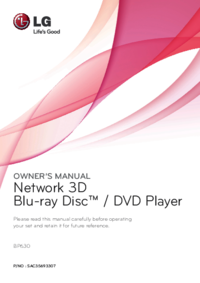

 (79 pages)
(79 pages) (22 pages)
(22 pages) (79 pages)
(79 pages)







Commentaires sur ces manuels